ComicStudioで漫画を作る
ComicStudioはデジタル漫画作成ソフトで最も知られている製品です。パソコンとタブレットだけで下絵から完成させるまでのいろいろな便利なツールが備わっています。きっと漫画を投稿される方でしたら、紙だけで描く方でもご存じのはずです。漫画を作成する過程として一般的なのが、「ネーム」→「下絵」→「ペン入れ」→「修正」および「トーン貼り」というものです。紙に描くのが一般的ですが、パソコンだけで描くという作家さんも増えています。
紙でネームや下絵を描くところから始めるという場合には、スキャナでComicStudioに読み込んで、下描きデータとして透かしながら、直接ペン入れから始めるという方法がおすすめです。

スキャナから下絵を読み込んで、グレースケールの不透明度50%で透かして表示しています。
ComicStudioで描く利点は、インクやホワイトを使わずに、手や周りを汚さず描けること、何度でもやり直しが利くこと、トーンやベタ塗りが一瞬でできるといった点が大きいと思います。
また、下絵を読み込んだ後からでも、新たにコマや下絵用のレイヤーを作り、ペン入れ後は非表示や削除することができます。下描きを参考にして、コマ割りをして、絵を描き、描いた絵はコマフォルダごとに管理します。
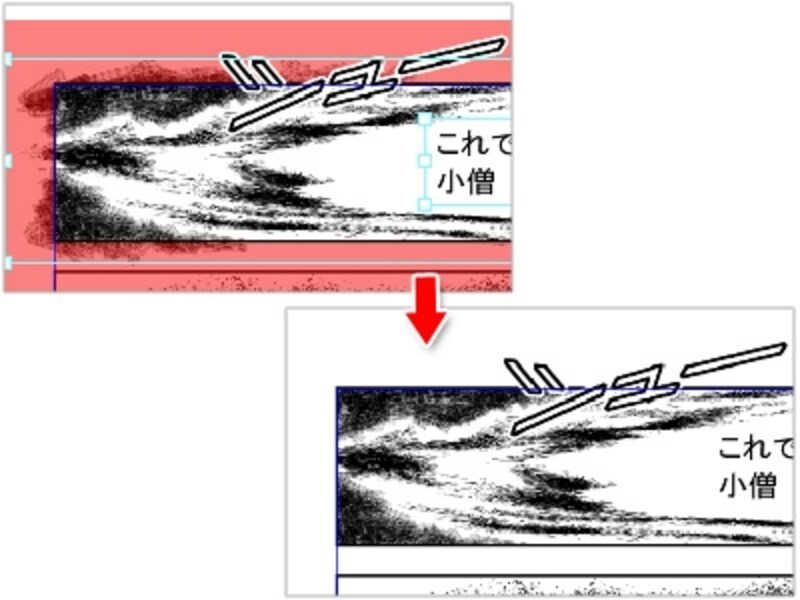
コマの周りには自動的にマスクの効果が施されていますので、コマから線がはみ出しても、ホワイト修正は不要です。
レイヤーを使って漫画を管理
コミックというからには、複数ページに渡って絵を描きいていきます。紙に描く場合は、1ページ1枚の紙という単位からですが、ComicStudioでも、1つの「作品」の中で、1ページずつ(または見開きで)描いては、データを保存していきます。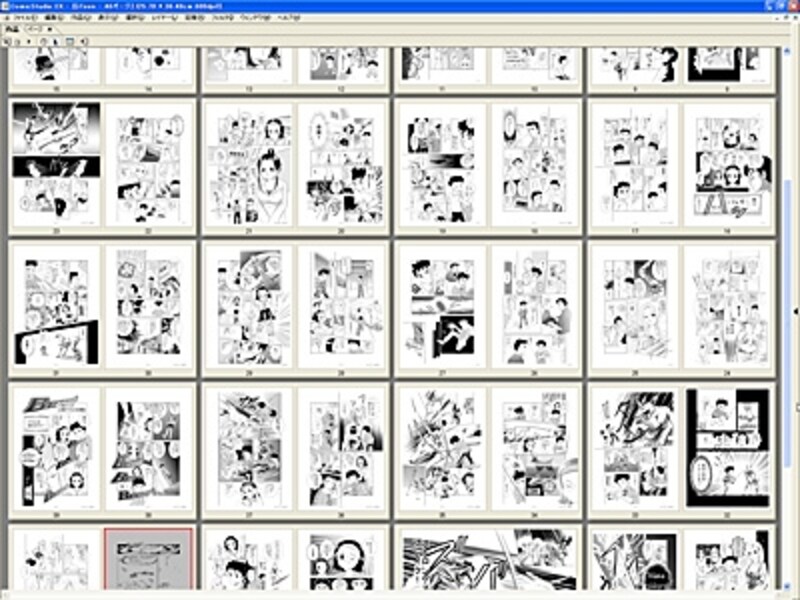
「作品」ではすべてのページの一覧と、管理をします。ここから目的のページへすぐに切り替えられます。
ところが1ページの中での複数コマの管理が必要です。1コマの中にはさらに、人物、背景などの描き分けていくわけですが、ComicStudioではこれらの描き分けをすべて「レイヤー」で管理します。
もちろんレイヤーの概念が無くても描けますが、線一本、点1個からでもレイヤーに描き分けられますから、後から部分的、またはページ全体といった修正や加筆の際に、ものすごく便利なものとなります。
たとえば顔の輪郭が歪んでいると感じたときには、ホワイトを入れることなく、直接線をつまんで形を整え、持つ手を左右間違えた場合も、紙を切り貼りしなくても、手を選択して左右反転させるだけですみます。
コマ単位で位置をずらしたり、ほかのページに移動させたり、また背景もその都度細かい描き込みをしなくても、1度作り込んだ絵をコピー&ペーストして使い回しもできるなど、効率アップ度は計り知れないほどです。
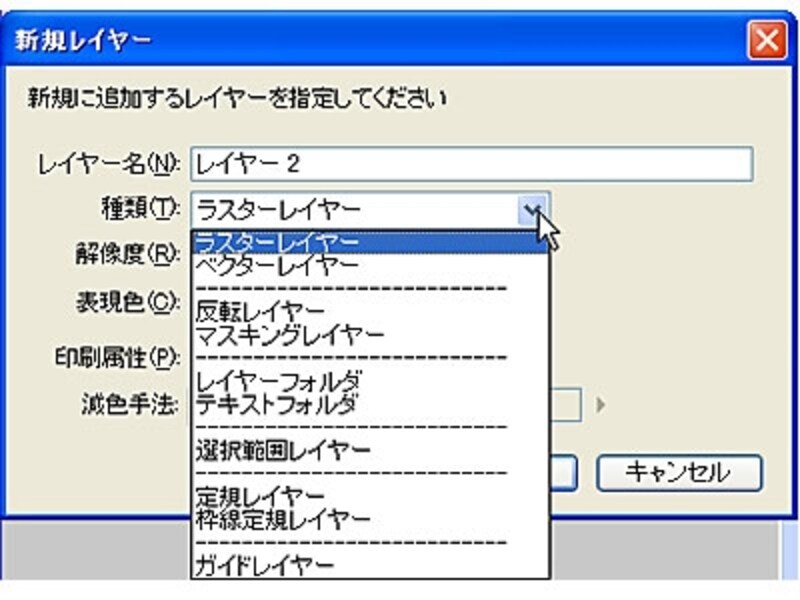
マスクや反転レイヤー、テキスト、定規、選択範囲などもレイヤーとして管理できます。
実際1ページには、膨大な数のレイヤーが作成されていくのに驚かされますが、私が使っている限りでは、レイヤーがものすごい数でも、操作は比較的軽く、見開き単位での作業以外では、あまり重いと感じることはありません。
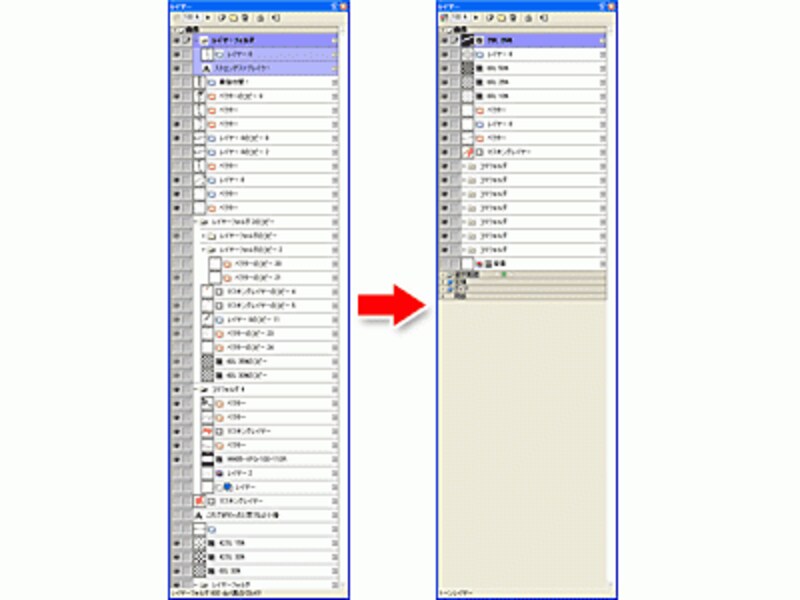
Photoshop等の作業では想像もできないような膨大なレイヤー数であっても、フォルダで整理するのでスッキリ。また目的のパーツのレイヤーがどこにあるのか、「レイヤー選択ツール」で簡単に見つけられます。







